Du kan oprette og dele lister, der hjælper dig med at holde styr på problemer, aktiver, rutiner, kontakter, lager og meget mere. Start fra appen Microsoft Lists, Microsoft Teams eller SharePoint i Microsoft 365 ved hjælp af en skabelon, Excel en fil eller fra bunden.

I denne artikel beskrives det, hvordan du bruger de Microsoft-listeskabeloner, der er inkluderet Microsoft 365. Du kan finde flere oplysninger om listeskabeloner i Listeskabeloner i Microsoft 365.
-
Vælg + Ny liste for at åbne listevælgeren Opret en liste.
I SharePoint skal du vælge + Ny > Liste. -
Vælg den ønskede skabelon, og vælg Brug skabelon. (I dette eksempel vises skabelonen til sporing af problemer).
Hvis du ikke kan se en skabelon, du vil bruge, skal du vælge Tilbage for at vende tilbage til vælgren Opret en liste. Hvis du vil have mere at vide om de tilgængelige skabeloner, skal du se Listeskabeloner.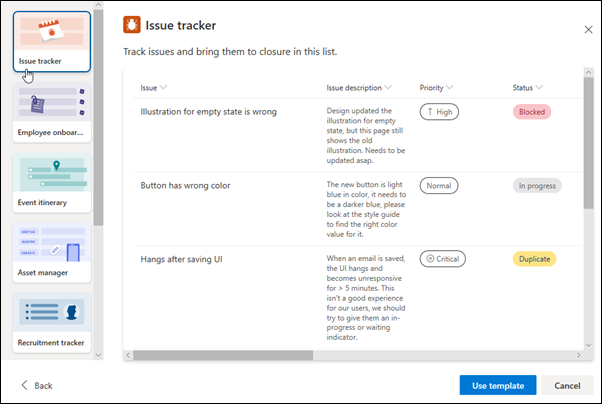
-
Angiv et navn til listen, en (valgfri) beskrivelse, vælg en (valgfri) farve, et ikon, et websted at gemme i, og klik derefter på Opret.
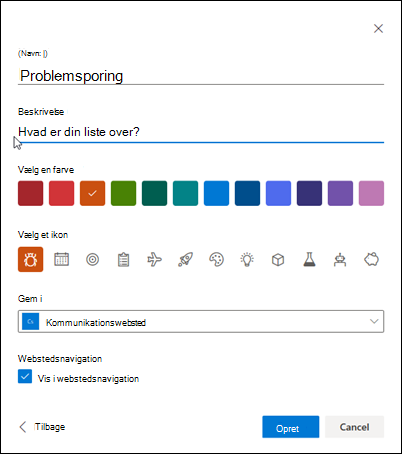
Bemærkninger!:
-
Første gang du bruger en skabelon, kan du bruge navnet på skabelonen som navn på listen. Derefter skal du opdatere navnet til noget entydigt.
-
Lister, som du gemmer i Mine lister, gemmes i dit eget personlige lager. Du kan dele dem med andre personer derfra, men du kan ikke nemt flytte dem til et eksisterende websted.
-
-
Når du har oprettet en ny liste, skal du vælge + Ny på kommandolinjen. Dette åbner formularen Nyt element for den skabelon, du har valgt.
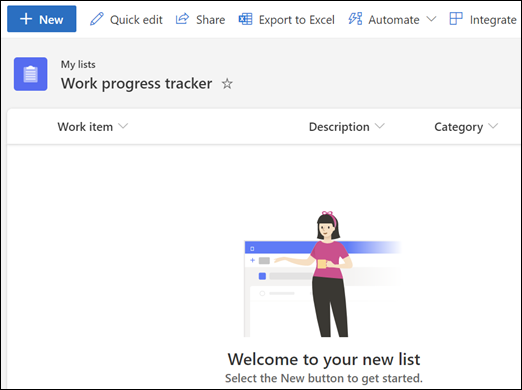
-
Udfyld kolonneværdierne for formularen Nyt element, og klik derefter på Gem.
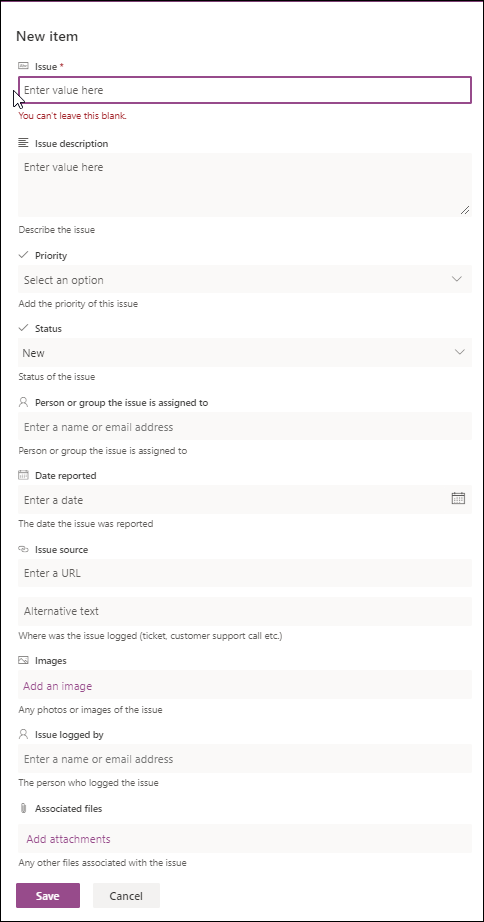
Bemærk!: Listekolonner med en stjerne (*) er påkrævet, så du kan ikke lade dem være tomme.










